ロケットリーグで効果的にチャットする方法を学ぶ - 役立つヒントと戦略
ロケットリーグでチャットする方法 チーム制のゲームではコミュニケーションが重要だが、ロケットリーグも例外ではない。 このペースの速い競争の激しいゲームでは、チームメイトと効果的にコミュニケーションを取れるかどうかが、勝敗を分けることもあります。 幸いなことに、Rocket Leagueにはプレイヤー …
記事を読む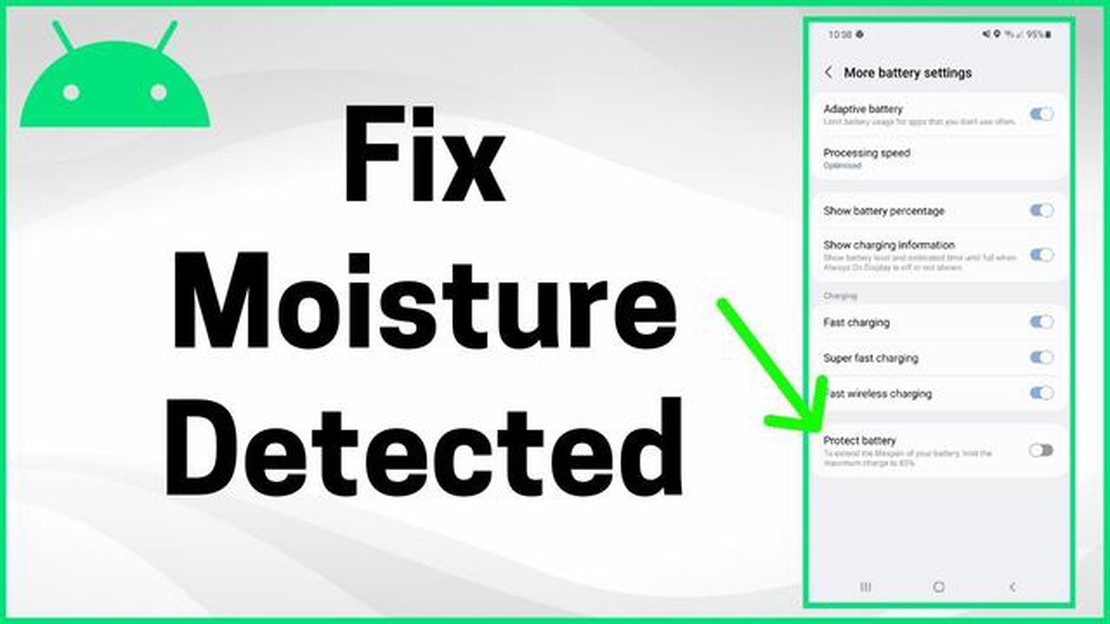
Huawei Mate 20 Proをお持ちの方は、恐ろしい「Moisture Detected(水分が検出されました)」エラーメッセージに遭遇したことがあるかもしれません。 このエラーは、水や汗などの水分がデバイスの充電ポートで検出された場合に発生します。 これはデバイスの損傷を防ぐために設計された安全機能ですが、携帯電話を充電できないとイライラすることがあります。
Huawei Mate 20 Proに「水分が検出されました」というエラーメッセージが表示される理由はいくつかあります。 充電ポート内の実際の水分、充電ケーブルやアダプターの不具合、ソフトウェアの不具合などが考えられます。 原因にかかわらず、この問題を解決するために試せる解決策がいくつかあります。
1. 充電ポートを点検する。
*まず、Huawei Mate 20 Pro の充電ポートに水分やゴミが付着していないか確認してください。 懐中電灯を使ってよく見て、何かあれば、爪楊枝や綿棒を使って優しく掃除してください。 充電ポートを傷つけないように注意してください。
2. 別の充電ケーブルとアダプターを使う。
*問題が解決しない場合は、別の充電ケーブルとアダプターを使用してみてください。 デバイス本体ではなく、ケーブルやアダプターに問題がある可能性があります。 友人や家族からケーブルとアダプターを借りるか、必要であれば新しいものの購入を検討してください。
3. Huawei Mate 20 Proを再起動またはリセットする。
*前の手順で問題が解決しない場合は、Huawei Mate 20 Pro を再起動またはリセットしてみてください。 これにより、「Moisture Detected(水分が検出されました)」エラーメッセージの原因となっている一時的なソフトウェアの不具合を解消することができます。 デバイスを再起動するには、電源ボタンを長押しし、“再起動 “をタップします。 デバイスをリセットするには、[設定] > [システム] > [リセット] > [すべての設定をリセット]*に進みます。
これらの手順を実行することで、Huawei Mate 20 Proの「Moisture Detected(水分が検出されました)」エラー問題を解決し、手間なく携帯電話を充電できるようになるはずです。 問題が解決しない場合は、Huaweiのカスタマーサポートにお問い合わせください。
こちらもお読みください: 2021年にPC(Windows/Mac)でviuアプリをダウンロードする方法
Huawei Mate 20 Proで「Moisture Detected(水分が検出されました)」エラーが発生した場合、デバイスの充電ポートが水分または水を検出していることを意味します。 これは、お使いの携帯電話の充電を妨げ、非常にイライラする可能性があります。 しかし、この問題を解決するには、いくつかの手順があります。
上記のいずれの解決策でもHuawei Mate 20 Proの水分が検出されたエラーが修正されない場合、ハードウェアの問題である可能性があります。 この場合、Huaweiのカスタマーサポートに連絡するか、専門の技術者を訪ねてさらにサポートを受けることをお勧めします。
Huawei Mate 20 Proは、洗練されたデザインと高度な機能で知られる人気のスマートフォンです。 しかし、一部のユーザーは、デバイス上で「Moisture Detected」エラーとして知られる一般的な問題に遭遇する可能性があります。 このエラーメッセージは、携帯電話が充電ポートで水分や水を検出したときに表示され、デバイスが適切に充電されないようにします。
Huawei Mate 20 Pro Moisture Detected エラーの背景には、いくつかの原因が考えられます。 最も一般的な原因には次のようなものがあります:
こちらもお読みください: Galaxy S10のホーム画面をカスタマイズする方法 - デフォルトのホーム画面を追加、削除、変更する
Huawei Mate 20 Pro Moisture Detected エラーを解決するには、以下のトラブルシューティング手順をお試しください:
Huawei Mate 20 Pro Moisture Detected エラーの背後にある理由を理解し、適切なトラブルシューティング手順に従うことで、ユーザーはこの問題を効果的に解決し、デバイスが適切に充電されるようにすることができます。
Huawei Mate 20 Proは、さまざまな機能と性能を提供するハイエンドスマートフォンです。 しかし、一部のユーザーが直面する一般的な問題の一つに、「Moisture Detected(水分が検出されました)」エラーがあります。 このエラーは、デバイスが充電ポート内の湿気を検出すると発生し、充電が妨げられ、デバイスの使用が困難になります。
上記の解決策がどれもうまくいかない場合は、Huaweiのカスタマーサポートに連絡するか、デバイスを認定サービスセンターに持ち込んで、さらにサポートを受けることをお勧めします。 必要に応じて、追加の解決策を提供したり、デバイスを修理したりできる場合があります。
長期的な損傷の原因となり、保証が無効になる可能性があります。
充電ポートに湿気や水があると、Huawei Mate 20 Pro の「Moisture Detected」エラーが表示されることがあります。 このエラーは、ショートによる破損からデバイスを保護するためのものです。
いいえ。Huawei Mate 20 Pro の充電ポートを乾かすためにドライヤーやその他の加熱装置を使用することは推奨されません。 デバイスを過度の熱にさらすと、内部コンポーネントに損傷を与える可能性があります。 乾いた布やティッシュで水分をやさしく拭き取り、充電ポートを自然乾燥させるのが最適です。
推奨される手順を試しても「Moisture Detected(水分が検出されました)」エラーが消えない場合は、ファーウェイのサービスセンターでさらにサポートを受けることをお勧めします。 サービスセンターの専門家は、お使いのHuawei Mate 20 Proのエラーの原因となっている可能性のあるハードウェアまたはソフトウェアの問題を診断し、修正することができます。
ロケットリーグでチャットする方法 チーム制のゲームではコミュニケーションが重要だが、ロケットリーグも例外ではない。 このペースの速い競争の激しいゲームでは、チームメイトと効果的にコミュニケーションを取れるかどうかが、勝敗を分けることもあります。 幸いなことに、Rocket Leagueにはプレイヤー …
記事を読む最高のrobloxゲーム。 Robloxは、ユーザーが自分の仮想世界を作成し、他のユーザーが作成したゲームをプレイすることができますマルチプレイヤーゲームプラットフォームです。 このゲームプラットフォームは世界中で人気となっており、何百万人ものアクティブプレイヤーを持っています。 目次 最高 …
記事を読むサムスンギャラクシー注4が充電されないのを修正する方法 あなたがサムスンギャラクシー注4を所有し、それが充電されないという問題が発生している場合は、あなただけではありません。 これは、多くのノート4ユーザーが遭遇しているかなり一般的な問題です。 良いニュースは、この問題を解決し、お使いの携帯電話を再 …
記事を読むAmazon Fire StickのIPアドレスが取得できない問題の解決方法 Amazon Fire Stickは、映画やテレビ番組から音楽やゲームまで、幅広いオンライン・コンテンツにアクセスできる人気のストリーミング・デバイスです。 しかし、他の電子機器と同様に、時折技術的な問題が発生することがあ …
記事を読むパンドラのエラーコード3007を修正する方法 パンドラ音楽ストリーミングサービスのファンなら、イライラするエラーコード3007に遭遇したことがあるかもしれません。 このエラーは通常、インターネット接続またはパンドラサーバー自体に問題がある場合に発生します。 幸いなことに、このエラーを解決し、お気に入 …
記事を読むあなたの街のための5つのベストパーキングアプリ それは忙しい街で駐車場を見つけることになると、それはイライラと時間のかかる作業になることができます。 そこで、駐車場アプリの出番です。 適切な駐車場アプリを使用すると、簡単に利用可能な駐車場を見つけ、価格を比較し、さらに事前にスポットを予約することがで …
記事を読む